Mã QR là viết tắt của “Mã phản hồi nhanh,” đây cũng là một loại mã vạch có thể được quét bằng camera của các thiết bị thông minh. Trong ứng dụng Zalo, bạn có thể sử dụng tính năng cách kết bạn Zalo bằng mã QR, tuy nhiên, cách thực hiện điều này vẫn còn khá xa lạ với nhiều người. Trong bài viết này, Công Ty Quảng Cáo Marketing Online Limoseo sẽ giúp bạn hiểu rõ hơn về tính năng này.
MỤC LỤC
1. Lý do sử dụng cách kết bạn Zalo bằng mã QR
- Thay vì truyền thông tin bằng số điện thoại như phương pháp truyền thống, bạn có thể chia sẻ Mã QR để người khác dễ dàng thêm bạn vào danh sách bạn bè một cách thuận tiện. Điều này giúp tiết kiệm thời gian và không cần nhớ số điện thoại của bạn.
- Mã QR cung cấp sự nhanh chóng và tiện lợi trong quá trình kết bạn, không đòi hỏi bạn phải ghi nhớ số điện thoại của đối tác.
- Thông tin số điện thoại của bạn sẽ được bảo vệ và ẩn đi một cách an toàn, đảm bảo quyền riêng tư của bạn.
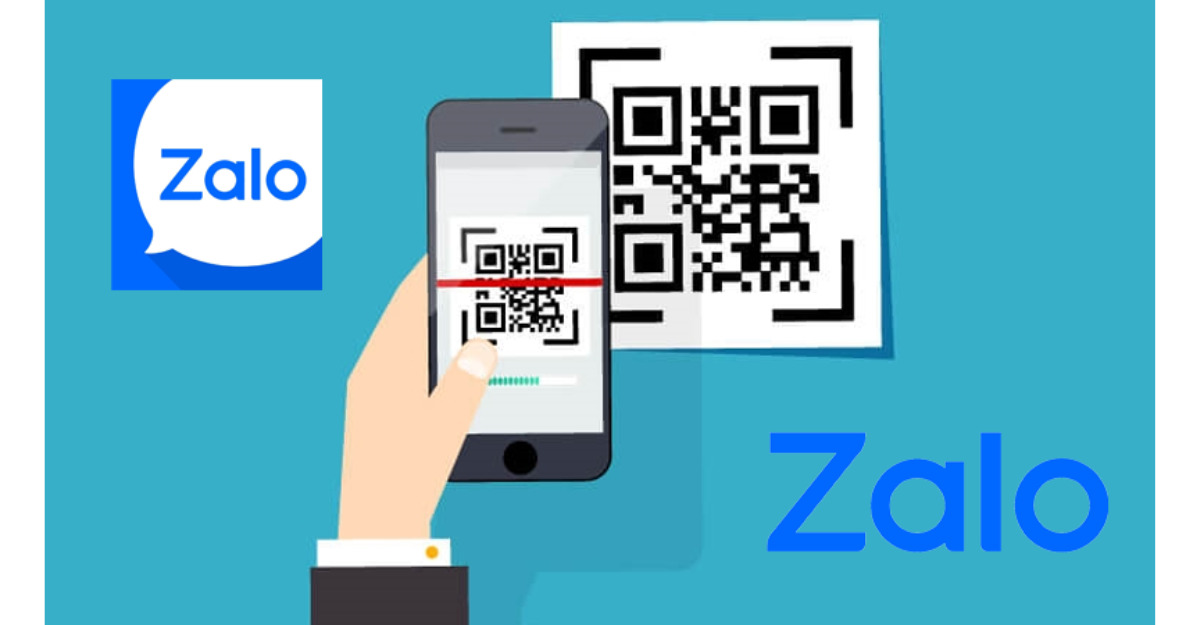
2. Hướng dẫn quét cách kết bạn Zalo bằng mã QR
2.1 Cách kết bạn Zalo bằng mã QR cho iPhone
Sử dụng mã QR Code để tìm bạn trên Zalo trên iPhone sẽ giúp bạn kết nối nhanh chóng với những người dùng Zalo khác mà bạn quan tâm. Hãy làm theo hướng dẫn dưới đây để thực hiện việc này:
- Bước 1: Trên giao diện Zalo sau khi đã đăng nhập, hãy chọn tab “Thêm,” sau đó, bấm vào “Quét mã QR.”
- Bước 2: Tiếp theo, hãy đưa camera sau của điện thoại về phía mã QR Code của người dùng Zalo mà bạn muốn kết bạn. Mã QR Code thường rất nhạy, chỉ cần nhấn nhẹ một lần, Zalo sẽ tự động nhận diện người dùng Zalo đó. Mã QR Code là một cách duy nhất để định danh từng người dùng Zalo. Nếu bạn muốn chia sẻ mã QR Code của mình cho người khác, hãy nhấn vào “Mã QR của tôi” ở góc dưới màn hình hoặc lấy mã từ Thư viện.
- Bước 3: Zalo sẽ tự động mở trang cá nhân của người dùng Zalo bạn muốn kết bạn. Nhấn “Kết bạn” để gửi lời mời kết bạn trên Zalo.
Nếu bạn muốn chia sẻ Mã QR của tài khoản cá nhân để kết nối với người khác, hãy nhấn vào “Mã QR của tôi” trong quá trình quét mã QR Code. Bạn cũng có thể chia sẻ mã QR này lên Facebook để dễ dàng kết bạn trên Zalo với bạn bè.
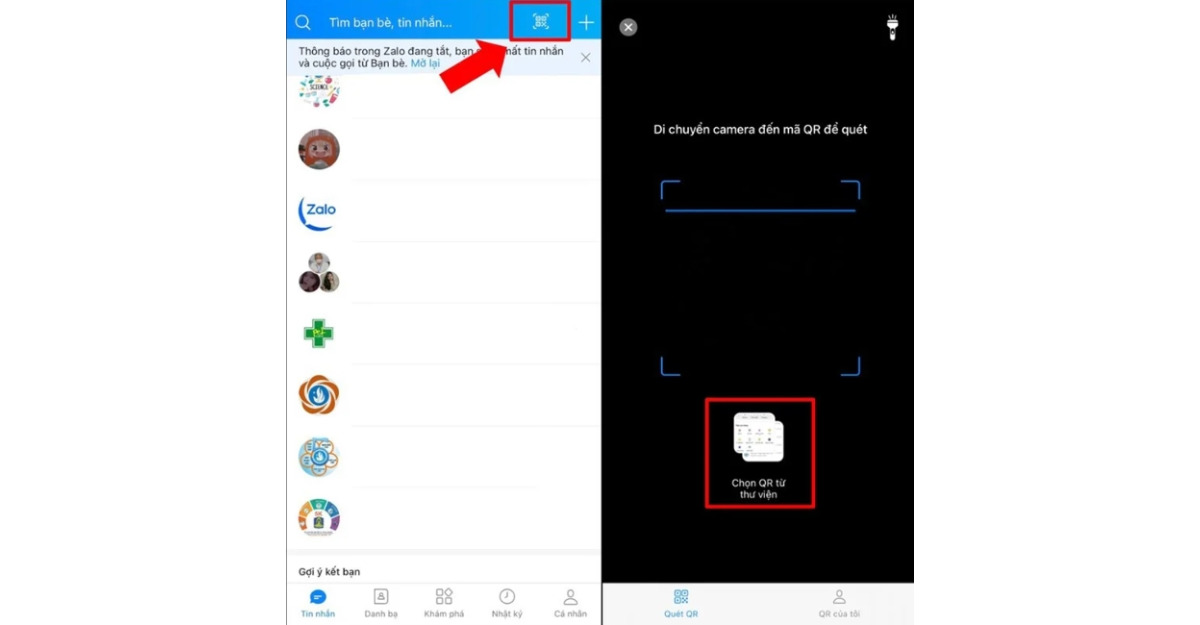
2.2 Cách kết bạn Zalo bằng mã QR cho Android
Tương tự việc tìm bạn trên Zalo cho iPhone bằng cách quét mã QR Code, trên Android cũng thực hiện tương tự mà không có sự khác biệt đáng kể.
- Bước 1: Từ giao diện chính của Zalo sau khi đăng nhập, bạn chuyển sang tab “Cài đặt” (biểu tượng ba chấm) > “Quét mã QR.” Hướng camera của bạn vào mã QR code của người dùng Zalo khác mà bạn muốn kết bạn.
- Bước 2: Zalo sẽ tự động chuyển đến trang cá nhân của người dùng Zalo sở hữu mã QR code đó. Bạn chỉ cần nhấn “Kết bạn” và gửi lời mời kết bạn tới người dùng đó.
- Trong quá trình quét mã QR Code, bạn cũng có thể xem mã QR code của mình bằng cách nhấn vào “Mã QR của tôi,” sau đó có thể chia sẻ nó lên Facebook hoặc quét hình mã QR code đã có sẵn trong thư viện ảnh của bạn.
- Bước 3: Nếu bạn muốn lấy mã QR code của mình và chia sẻ lên Facebook hoặc lưu vào thư viện ảnh, bạn có thể truy cập trang cá nhân Zalo. Bấm vào biểu tượng menu > “Mã QR của tôi.” Tại đây, bạn có thể thay đổi mã QR code hoặc lưu nó vào thư viện để sử dụng trong tính năng “Quét ảnh” có sẵn trong quá trình quét mã QR.
3. Hướng dẫn cách lấy Mã QR của bạn
Như đã đề cập ở bước trước, mỗi tài khoản Zalo đều có một Mã QR riêng của họ. Để lấy Mã QR của chính bạn, bạn cần thực hiện các bước sau:
- Bước 1: Mở ứng dụng Zalo và truy cập vào danh sách bạn bè.
- Bước 2: Chọn biểu tượng “Thêm Bạn”.
- Bước 3: Tiếp theo, chọn tính năng “Quét Mã QR”, lúc này máy ảnh của thiết bị sẽ tự động kích hoạt.
- Bước 4: Tại góc trái, bạn sẽ thấy tùy chọn “Mã QR Của Tôi”, hãy nhấn vào đó để xem Mã QR của bạn.
- Bước 5: Cuối cùng, ở giao diện Mã QR, bạn có hai chức năng, trong đó bạn nên chọn “Lưu Vào Thư Viện” để thuận tiện trong việc sử dụng sau này. Hình ảnh của Mã QR sẽ được lưu trong bộ nhớ máy dưới dạng hình ảnh. Bây giờ bạn có thể chia sẻ hình ảnh này với bạn bè để họ có thể thêm bạn dễ dàng bằng cách sử dụng Mã QR, như hướng dẫn ở bước 2 phía dưới.
Ngoài ra, ở giao diện Mã QR còn có tính năng “Thay Đổi Mã QR”, cho phép bạn tạo Mã QR mới với hình dáng khác, và Mã QR cũ sẽ không còn hiệu lực. Bạn có thể sử dụng tính năng này khi cần thiết.
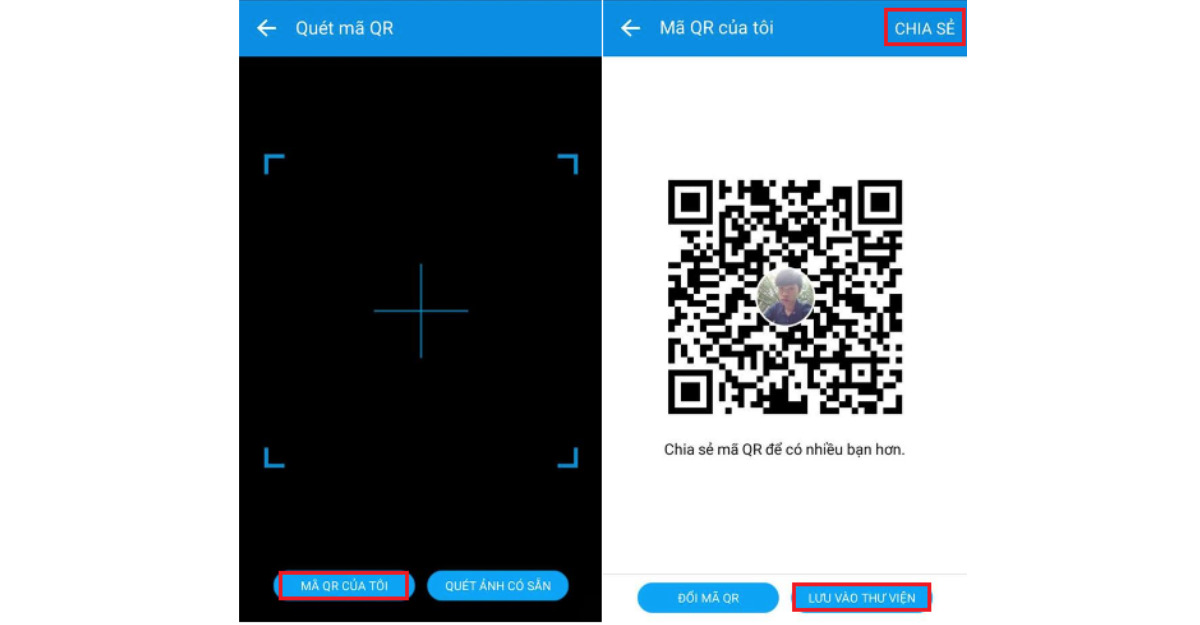
4. Cách đăng nhập Zalo bằng mã QR trên máy tínht
Để thực hiện đăng nhập Zalo bằng mã QR trên máy tính, bạn có thể tuân theo các bước sau đây một cách tuần tự:
- Bước 1: Mở ứng dụng Zalo trên máy tính mà bạn muốn sử dụng Zalo. Chọn tùy chọn “Quét mã QR.” Nếu bạn chưa có ứng dụng Zalo trên máy tính, bạn có thể tham khảo cách tải phiên bản mới nhất của Zalo cho máy tính.
- Bước 2: Tiến hành đăng nhập vào tài khoản Zalo trên điện thoại di động của bạn. Sau đó, chuyển đến biểu tượng “Mã QR” ở góc phải trên cùng của tab Tin nhắn.
- Bước 3: Dùng camera trên điện thoại di động để quét mã QR hiển thị trên Zalo trên máy tính.
- Bước 4: Nhấn “Đăng nhập” để hoàn tất quá trình đăng nhập Zalo bằng mã QR trên máy tính.
Với các bước này, bạn có thể dễ dàng đăng nhập vào Zalo trên máy tính bằng mã QR.
5. Cách kết bạn bằng mã QR trên Zalo Web
Để đăng nhập vào Zalo Web bằng mã QR, bạn có thể thực hiện các bước sau đây theo tuần tự:
- Bước 1: Truy cập Zalo Web trên trình duyệt Chrome hoặc Cốc Cốc bằng cách bấm vào liên kết “Tại đây” và chọn tùy chọn “Với mã QR.”
- Bước 2: Tiếp tục đăng nhập vào tài khoản Zalo trên điện thoại di động của bạn. Sau đó, chọn tab “Tin nhắn” ở phía dưới của ứng dụng Zalo và sau đó vào biểu tượng “Mã QR” ở phía bên phải trên cùng.
- Bước 3: Dùng camera trên điện thoại để quét mã QR hiển thị trên Zalo Web và đợi cho việc quét hoàn thành.
- Bước 4: Bấm vào “Đăng nhập” để hoàn tất quá trình đăng nhập Zalo Web bằng mã QR.
Với các bước này, bạn có thể dễ dàng đăng nhập vào Zalo Web bằng mã QR một cách thuận tiện.
Cách kết bạn Zalo bằng mã QR là một trong nhiều cách bạn có thể sử dụng để kết nối với người khác trên Zalo, cho cả thiết bị iPhone, Android và máy tính. Tuy nhiên, cần lưu ý rằng quét Mã QR code trên Zalo thường được sử dụng bởi những người muốn chia sẻ thông tin tài khoản cá nhân một cách riêng tư.
Công Ty Quảng Cáo Marketing Online Limoseo đã hướng dẫn bạn các cách kết bạn Zalo bằng mã QR một cách chi tiết. Nếu bạn thấy bài viết này hữu ích, đừng ngại chia sẻ với bạn bè và gia đình của bạn nhé!

